Win10系统怎么查看隐藏文件?
时间:2018-10-26 12:52:19 作者: 点击:次
很多时候我们把一些文件隐藏起来,但是忘记不知道怎么查看以及怎么恢复隐藏文件,为了更好的整理文件就必须要查看这些隐藏的文件,以方便重新管理资料,下面小编来教你怎么查看隐藏文件吧。
有时候我们会将某些重要的文件隐藏起来。在需要使用的时候才将它显示出来,那怎么查看我们隐藏的文件?其实这是很简单的。下面分享一下最常用的一个办法。
以下是怎么查看隐藏文件的方法:
首先我们要了解如何隐藏我们的文件。
1、找到我们要隐藏的文件,鼠标右键打开属性,勾选隐藏,确定。
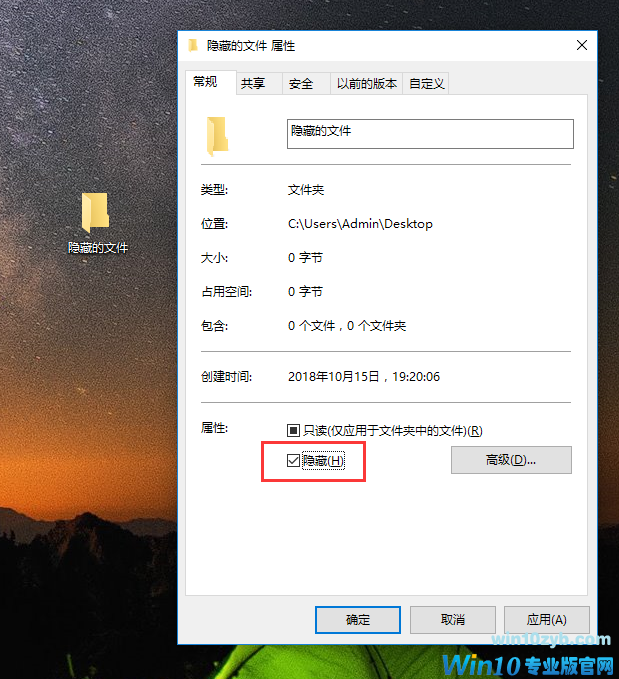
2、这时候文件会变成半透明状态,下图所示:
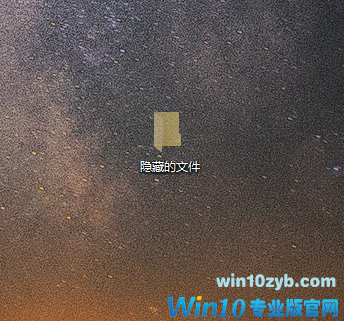
3、打开我们的电脑,点击查看选项,在出现的列表选择选项图标,出现文件夹选项界面。
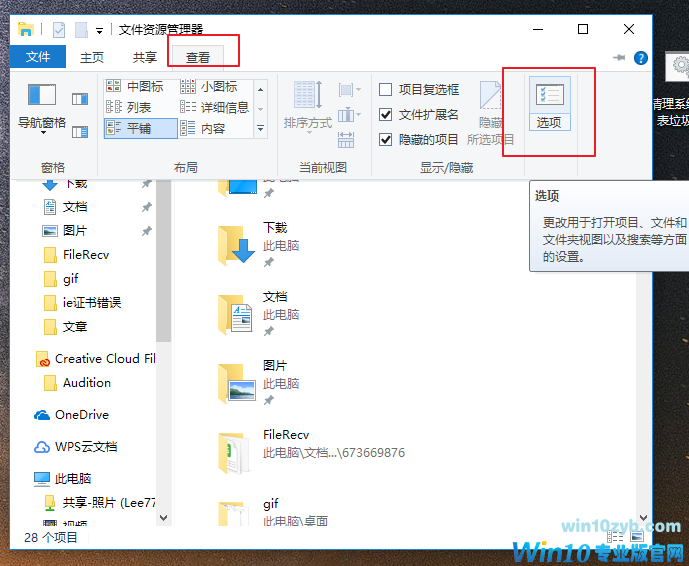
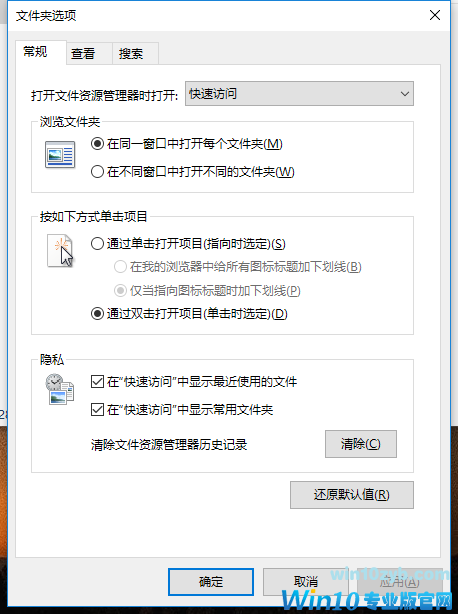
4、点击查看,在高级设置的列表中找到“不显示隐藏的文件 文件夹或驱动”勾选即可隐藏文件了。
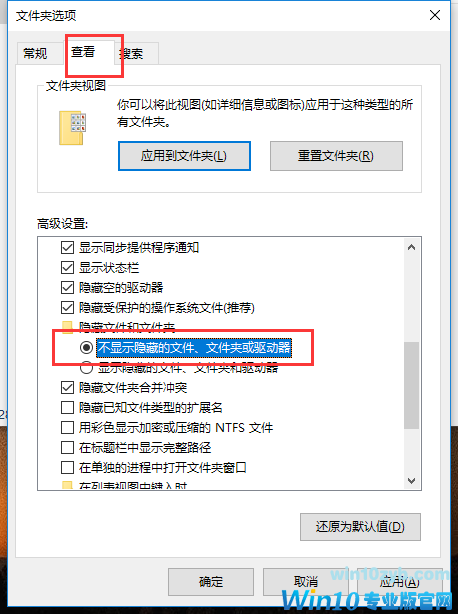
反过来如果我们想显示隐藏的文件就选择“显示隐藏的文件 文件夹或驱动”勾选即可。完成确定。
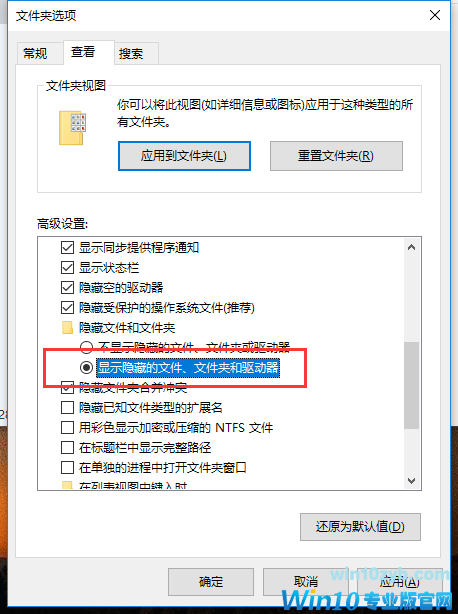
然后找到我们隐藏的文件,右键属性,去掉隐藏的勾选确定即可。
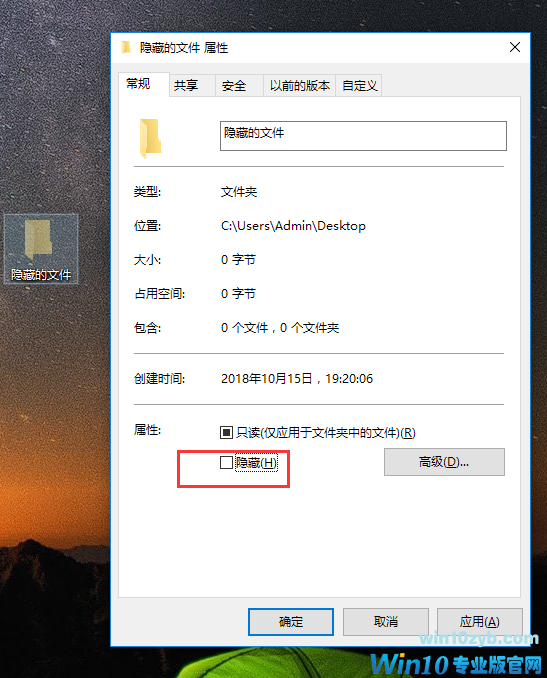
以上就是怎么查看隐藏文件的方法。
上一篇:Win10系统局域网如何传文件?
win10技巧 - 推荐
Win10专业版下载排行
 【Win10 纯净版】秋叶系统64位下载 v2025
【Win10 纯净版】秋叶系统64位下载 v2025
 【Win10 装机版】秋叶系统32位下载 v2025
【Win10 装机版】秋叶系统32位下载 v2025
 【Win10 装机版】秋叶系统64位下载 v2025
【Win10 装机版】秋叶系统64位下载 v2025
 深度技术 Windows10 32位 专业版 V2025.1
深度技术 Windows10 32位 专业版 V2025.1
 深度技术 Windows10 22H2 64位 专业版 V2
深度技术 Windows10 22H2 64位 专业版 V2
 系统之家 Win10 32位专业版(免激活)v2025.1
系统之家 Win10 32位专业版(免激活)v2025.1
 系统之家 Win10 64位专业版(免激活)v2025.1
系统之家 Win10 64位专业版(免激活)v2025.1
 番茄花园Windows 10 专业版32位下载 v202
番茄花园Windows 10 专业版32位下载 v202
 番茄花园Windows 10 专业版64位下载 v202
番茄花园Windows 10 专业版64位下载 v202
 萝卜家园 Windows10 32位 优化精简版 V20
萝卜家园 Windows10 32位 优化精简版 V20
Win10专业版最新系统下载
 雨林木风 Windows10 22H2 64位 V2025.12(
雨林木风 Windows10 22H2 64位 V2025.12(
 雨林木风 Windows10 32位 官方专业版 V20
雨林木风 Windows10 32位 官方专业版 V20
 萝卜家园 Windows10 64位 优化精简版 V20
萝卜家园 Windows10 64位 优化精简版 V20
 萝卜家园 Windows10 32位 优化精简版 V20
萝卜家园 Windows10 32位 优化精简版 V20
 番茄花园Windows 10 专业版64位下载 v202
番茄花园Windows 10 专业版64位下载 v202
 番茄花园Windows 10 专业版32位下载 v202
番茄花园Windows 10 专业版32位下载 v202
 系统之家 Win10 64位专业版(免激活)v2025.1
系统之家 Win10 64位专业版(免激活)v2025.1
 系统之家 Win10 32位专业版(免激活)v2025.1
系统之家 Win10 32位专业版(免激活)v2025.1
 深度技术 Windows10 22H2 64位 专业版 V2
深度技术 Windows10 22H2 64位 专业版 V2
 深度技术 Windows10 32位 专业版 V2025.1
深度技术 Windows10 32位 专业版 V2025.1
Win10专业版官网,国内顶级win10专业版官方网站。
Copyright (C) Win10zyb.com, All Rights Reserved.
win10专业版官网 版权所有 cd456@qq.com 备案号:沪ICP备16006037号-1
Copyright (C) Win10zyb.com, All Rights Reserved.
win10专业版官网 版权所有 cd456@qq.com 备案号:沪ICP备16006037号-1








